Sedangkan web mail itu sebutan untuk mail server yang menggunakan layanan browser (web server) untuk bisa menampilkan halaman login mail.
Sekarang kita membahas cara konfigurasi mail server dan web mail di debian. Pertama kita harus menginstall fitur - fitur seperti squirrelmail, postfix, courier-imap, dan courier-base. Jadi ketikkan perintah apt-get install squirrelmail postfix courier-imap courier-base.
Ketikkan y untuk lanjut.
Jika muncul tampilan "Please select the mail server configuration type..." seperti gambar dibawah, pilih Ok.
Lalu untuk "General type of mail configuration"nya pilih Internet Site.
Kemudian kita buat nama sistem mailnya. Ini bisa diisi bebas. Kalau saya menambahkan subdomain yang akan dituju oleh client yang ingin login mail, yaitu mail.sekolah.sch.id. Setelah itu, tekan Enter untuk lanjut.
Setelah itu akan berjalan proses instalasi.
Selanjutnya kita akan dihadapkan pada pertanyaan "Create directories for web-based administration ?". Pilih No.
Kembali berjalan proses penginstalan.
Usai instalasi, saatnya melakukan konfigurasi pertama, yaitu mengedit main.cf dari postfix. Ketikkan perintah nano /etc/postfix/main.cf.
Disini kita menuju baris bagian bawah. Di depan bacaan mailbox_command = ..., tambahkan tanda pagar (#). Lalu dibaris paling bawah, tambahkan home_mailbox = Maildir/.
Simpan konfigurasinya dengan menekan ctrl + x, y, enter. Kemudian kita buat sebuah folder mail (Maildir) di folder /etc/skel. Ketikkan maildirmake /etc/skel/Maildir.
Sekarang kita konfigurasi squirrelmailnya. Ketikkan squirrelmail-configure.
Konfigurasi pertama squirrelmail adalah memilih Set pre-defined settings for specific IMAP Servers. Tekan d untuk memilih.
Lalu IMAP Servernya ketikkan courier.
Tekan enter untuk lanjut.
Sekarang kita simpan konfigurasi squirrelmailnya dengan menekan s.
Enter lagi.
Lalu keluar dengan menekan q.
Seperti yang sudah dijelaskan bahwa client mengetikkan domain mail.sekolah.sch.id untuk login mail. Sekarang kita atur agar dns tersebut terarahkan ke mail server, atau sebaliknya. Ketikkan nano /etc/squirrelmail/apache.conf.
Cari bacaan #<VirtualHost 1.2.3.4> dibawah # users will prefer a simple URL....., lalu hilangkan tanda pagar didepannya, beserta tiga baris setelahnya atau sampai #<VirtualHost>.
Lalu edit atau ubah baris pertama menjadi <VirtualHost *:80> dan baris ketiga menjadi ServerName mail.sekolah.sch.id.
Simpan konfigurasinya. Lalu kita atur agar file tempat penambahan dns tadi diikut-sertakan di web server. Ketikkan nano /etc/apache2/apache2.conf.
Cari lagi bagian paling bawah. Bacaan Include sites-enabled/ edit menjadi Include /etc/apache2/sites-enabled/. Dan dibawahnya tambahkan Include /etc/squirrelmail/apache.conf.
Simpan lagi konfigurasinya.
Mail server memungkinkan 2 pihak atau lebih untuk saling mengirim pesan. Maka dari itu, mereka yang akan melakukan itu harus memiliki nama pengguna yang akan digunakan untuk login mail. Jadi sekarang kita buat user untuk mail tersebut. Misalnya buat 2 user.
Disini saya membuat 2 user, yaitu gilang dan rendy. Ketikkan adduser gilang. Lalu isi passwordnya. Untuk informasi lain seperti Full Name dan lain-lain, tidak usah diisi. Langsung saja tekan enter.
Buat user kedua, yaitu rendy. Ketik adduser rendy. Isikan juga password.
Sekarang kita restart web server dan mail servernya. Yang direstart ada 3, yaitu apache2, postfix, dan courier-imap. Ketikkan :
#service apache2 restart
#service postfix restart
#service courier-imap restart
Barulah kita uji di browser client, dengan mengetikkan domain yang dituju, yaitu
mail.sekolah.sch.id. Dan terlihatlah tampilan SquirrelMail. Langsung saja login dengan user yang telah dibuat, misalnya user gilang.
Kita sudah berhasil masuk ke dashbor emailnya. Saatnya membuat pesan untuk user yang lain, yaitu rendy. Pilih Compose.
Di kolom To tambahkan nama user yang dituju. Untuk Cc, Bcc, dan Subject boleh tidak diisi. Lalu di kolom yang besar, tulis pesannya. Misalnya "hi rendy", lalu Send.
Lalu cek di Sent, apakah pesannya sudah terkirim atau belum. Gambar dibawah menunjukkan pesan sudah dikirim dengan baik.
Sekarang buka lagi mail.sekolah.sch.id nya, dan login dengan user rendy.
Terlihat pesan yang dikirim gilang tadi.
Coba buka pesannya. Hasilnya sama dengan yang ditulis gilang.
Sekarang rendy yang menulis pesan untuk gilang, dengan teks "hi gilang".
Cek lagi di Sent.
Lalu lihat di emailnya gilang, terlihat pesan dari rendy di INBOX.
Buka pesannya. Hasilnya seperti gambar dibawah.
Dan itulah cara untuk mengkonfigurasi mail server dan web mail di debian. Selamat mencoba. Jika ada yang ditanyakan, silahkan melalui kotak komentar. Sampai jumpa lagi di lain kesempatan.

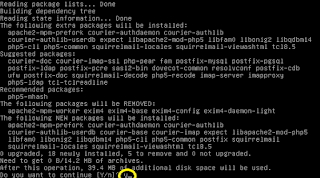












































0 Komentar
Gunakan bahasa yang sopan saat berkomentar. Jangan melakukan spam. Komentar anda tidak segera dipublikasikan, melainkan harus menunggu persetujuan terlebih dahulu.
Please comment politely and DO NOT SPAM. Your comment will not be published immediately. It must wait for approval first.